見やすいグラフや図の作成
レポートを作成するときには,すべての人が読みやすいように心がけることが重要です。この記事では,図表やグラフを作成する際のtipsを紹介します。
図表を作成するときには,色の使い方に注意してください。カラフルなグラフは目を引きますが,色というのはすべての人が同じように見分けられるものではありません。色覚の多様性に配慮した配色を心がけるようにしましょう。
カラーユニバーサルデザイン推奨配色セットというのが公開されていますので,参考にしてください。
ただ,Excelのグラフで色分けしなければいけない項目が多い場合などには,一つずつ設定するのは時間がかかりすぎます。そういうときにはOfficeにテーマファイルを適用します。下記のCUDO(NPO法人カラーユニバーサルデザイン機構)のページで色覚の多様性に配慮したテーマファイルが提供されていますので,それを適用すると良いでしょう。
ただし,モノクロでも線や点の形状を変えることで,多くの項目を表現できます。色は画面で見る場合と印刷する場合でも見え方が違うので,モノクロにしても見分けられるように作成するのが良いと思います。
多くの人はWordでレポートを作成する場合に,PowerPointで図を描き,Excelでグラフを描いていると思います。その場合には,図やグラフをベクター形式で保存して貼り付けると美しく仕上がります。
画像形式は大きくラスターとベクターの2種類に分類されます。ラスター形式は,1つ1つの点の集まりで,写真のような画像を保存するのに適しています。ベクター形式は,線や四角形,丸などの図形が数値情報として記録されており,図やグラフを保存するのに適しています。
レポートに利用する図やグラフであれば,通常はベクター形式の方が望ましいです。ベクター形式は拡大したり縮小したりしても,図形がモザイクのようになったりギザギザしたりしません。そのため,小さくて見にくいと思った部分は,拡大すれば見やすくなります。一方で,ラスター形式の場合は,画像を拡大しても1つ1つの画素が大きくなるだけなので,細かい部分が見やすくなるとは限りません。
ラスター形式の代表的なフォーマットは,bmp,jpg,pngなどです。ベクター形式の代表的なフォーマットは,eps,svgなどです。epsは昔よく使われていた形式ですが,最近はPDFに置き換えられていてあまり見かけません。pdfはラスターとベクターの両方を含めることができ,幅広く用いられているので,汎用性が高くおすすめなのですが,残念ながらWordの文書に貼り付けることができません。
Wordに貼り付けることができるベクター形式の画像はsvgです。svgファイルはwebでも使えるので,今後主流になるかもしれません。
ExcelのグラフやPowerPointの図は,右クリックメニューから「画像として保存」で,ファイル形式としてsvgを選択することでsvg形式で保存できます。コピー・貼り付けはできませんが,保存したファイルをWordにドラッグ・ドロップすれば貼り付けられるのでそれほど手間はかかりません。
Microsoft Officeよりも洗練された図やグラフをベクター形式で作成するための無料ソフトを紹介しておきます。
定番のドローソフトです。svg形式の画像を作成できます。イラストレータやデザイナー向けの本格的なソフトです。多機能な分だけ習得に時間がかかるかもしれません。最近のパソコンだと軽快に動作します。
おすすめ。使い方も直感的で,動作も軽快です。手書きっぽい図を作成することもできます。PCにインストールして使うこともできますが,オンライン版はブラウザ上で動きます。データはGoogle Driveに保存されます。
ファイル形式は独自形式かsvgです。とくに違いはないので,svgで保存しておけば良いと思います。また,PDFへの変換も可能です。
- Drawio オンライン版・・・Google Driveのダイアログが表示されますが,×を押せばスキップして開始できます(もちろん,作図後にGoogle Driveに保存できます)。メニューのHelpからGet Desktopでデスクトップ版をダウンロード可能です。
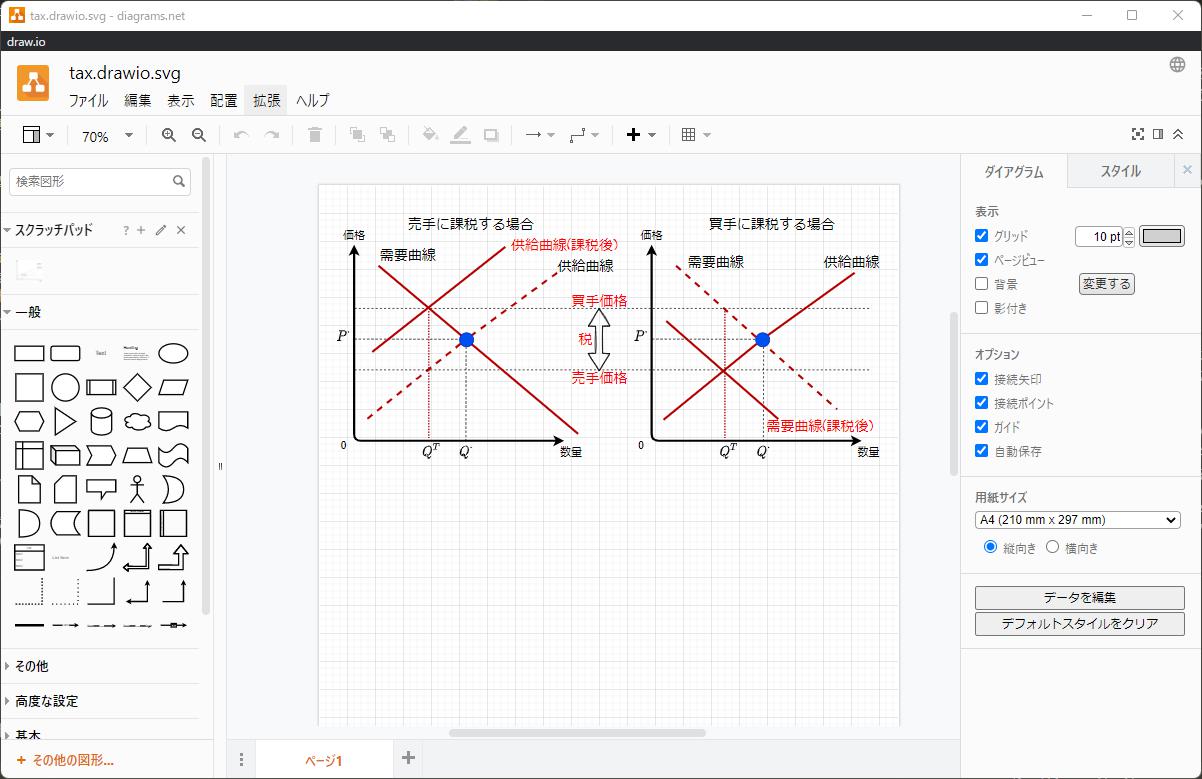
おすすめ。グラフ作成の定番ソフトです。簡単なスクリプトを覚えればすぐに使えるようになります。データからグラフを作成するだけではなく,関数のグラフを描くことも可能です。3Dグラフも描くことができます。
グラフの出力は,画面,png,svg,pdfなどほとんど何でも選択可能です。